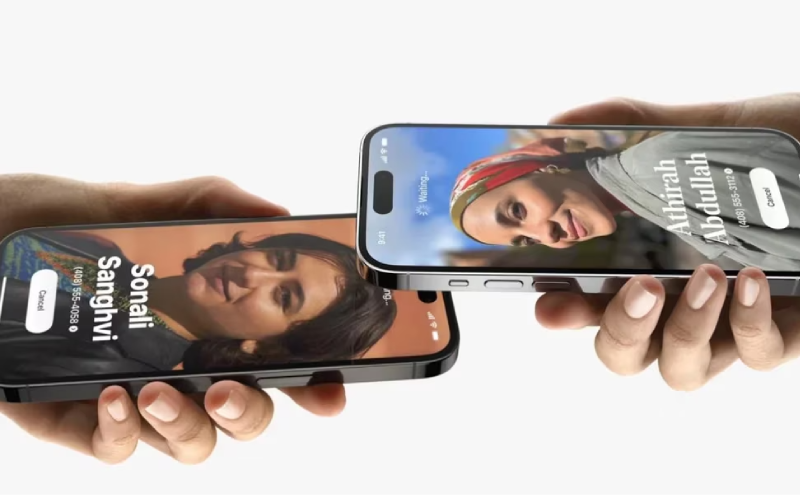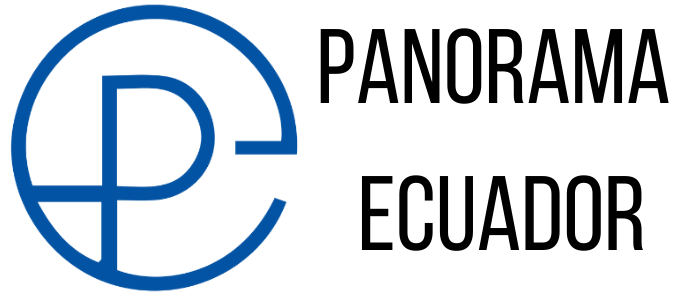iOS 17 es el más reciente sistema operativo lanzado por Apple y llegó con bastantes novedades para los iPhone, como es el caso de una función especialmente creada para agilizar el proceso de compartir un número de contacto con otra persona sin tener que escribir ni dictar el número.
Se trata de una herramienta llamada “NameDrop”, capaz de compartir estos datos con solo acercar un iPhone a otro dispositivo de la manzana mordida sin importar cuál sea. Con esto, lo que se hará es intercambiar un instante todos los datos añadidos en la aplicación contactos, como es el caso de nuestro teléfono y la dirección de correo electrónico.
Todo esto funciona con la misma tecnología que AirDrop, que permite enviar contenido de un producto Apple a otro de forma inalámbrica, y con un protocolo propio. Y ahora lo que se ha hecho es incluir una opción para que cuando el móvil detecte que hay otro cerca, se intercambien estos datos.
Para hacerlo solo debemos segur tres sencillos pasos. Aunque antes de ello debemos comprobar que la función se encuentra activada en el iPhone:
– Primero se debe acceder a los Ajustes del dispositivo.
– En el apartado que dice General es necesario hacer clic en AirDrop.
– En la pestaña que se abre debemos activar la opción “Acercando los Dispositivos”, la cual se encuentra en la parte inferior de la pantalla.
Paso 1: Coloque el iPhone frente al de la otra persona
Posicione el iPhone con la pantalla hacia arriba, sobre el área de la muesca del iPhone del otro usuario, el cual también debe estar hacia arriba. Justo un momento después, aparecerá un brillo que indica que se ha realizado una conexión exitosa entre los dos dispositivos.
Paso 2: Aparecerán dos opciones en la pantalla: “Recibir solo” y “Compartir”
Una vez se vinculan los dos dispositivos aparecerán las opciones de elegir “Recibir solo” o “Compartir”. El primero garantiza que solo usted sea quien reciba los datos de contacto de la otra persona. Compartir, por otro lado, solicita a NameDrop que intercambie ambos datos de contacto.
Paso 3: Recibir los datos de contacto de la otra persona.
Después de hacer la selección de una de las opciones, debería ver el póster de contacto del otro usuario, así como cualquier detalle que haya decidido compartir con usted. Aunque es importante tener en cuenta que NameDrop solo funciona para obtener nuevos datos de contacto y no para actualizar contactos existentes.
Cómo crear posters de contacto con el iPhone
Con la nueva actualización de iOS 17 una de las nuevas funciones que tendrán los usuarios de los celulares de Apple será la posibilidad de crear sus propios pósters de contacto para compartirlos con sus amigos, quienes verán esta forma de personalización en sus pantallas cada vez que reciban una llamada de una persona en específico.
Estos no son difíciles de crear y ofrecen, al igual que las pantallas de bloqueo y principales del iPhone, diferentes alternativas para representar la personalidad del usuario, que podrá emplear fotografías propias, emojis y otros elementos para compartir con amigos y nuevos contactos. Y para crear uno debemos:
– Abrir la aplicación Contactos en su iPhone luego de haberlo actualizado al sistema operativo iOS 17. Si esta versión no está activa en el dispositivo, no será posible crear un póster.
– Si es la primera vez que se abre la aplicación desde que se actualiza a iOS 17, el sistema invitará al usuario a configurar su póster de contacto. En ese caso solo se debe tocar en el nombre ubicado en la parte superior de la pantalla y luego en la opción Editar.
– Una vez dentro de la pantalla de personalización, los usuarios podrán incluir todos los elementos que deseen a su póster para que este refleje su estilo propio y personalidad. Los memojis, fotografías y textos pueden ubicarse en cualquier parte de la pantalla e incluso utilizar capas para dar profundidad al contenido que se desee compartir. El tipo de letra, el color de la misma y el fondo también se pueden modificar.
– En el caso de que se elija una imagen para utilizarla como póster, los usuarios podrán moverla y modificar su tamaño con solo usar dos dedos sobre la pantalla.
– Si el usuario está cómodo con el resultado final, puede pulsar el botón “Ok” en la esquina superior derecha y luego hacer clic sobre la opción “Continuar”.
Al tener activa la tarjeta de contacto, los usuarios podrán compartirla, junto con los datos de contacto que quieran enviar, por medio de NameDrop.
Fuente: La nación
Otras noticias: Los candidatos presidenciales Daniel Noboa y Luisa González frente a la inseguridad